js 运动函数篇(二) (加速度运动、弹性运动、重力场运动(多方向+碰撞检测+重力加速度+能量损失运动)拖拽运动)层层深入
前言:
本人纯小白一个,有很多地方理解的没有各位大牛那么透彻,如有错误,请各位大牛指出斧正!小弟感激不尽。
本篇文章为您分析一下原生JS写加速度运动、弹性运动、重力场运动(多方向+碰撞检测+重力加速度+能量损失运动)拖拽运动
层层深入,到封装插件
HTML结构【加速度运动】
<div id="oDiv"></div>
CSS样式【加速度运动】
#oDiv {
position: absolute;
left: 0px;
top: 0px;
height: 100px;
width: 100px;
background-color: orange;
}
JS行为【加速度运动】
// v = v + at;
var oDiv = document.getElementsByTagName('div')[0];
var timer = null;
oDiv.onclick = function () {
startMove(this);
}
// 加速度不变的加速运动 运动方向是向右
// 加速度不变的减速运动 加速度不变加速运动 运动方向是向左
function startMove(dom) {
clearInterval(timer);
// 定义一个加速度
var a = 2;
// 定义一个初速度
var iSpeed = 20;
timer = setInterval(function () {
// 每次运动时让它的加速度加上当前的速度
iSpeed = iSpeed + a;
oDiv.style.left = oDiv.offsetLeft + iSpeed + 'px';
}, 30);
}

HTML结构【弹性运动】
<div class="flex"></div>
<span></span>
CSS样式【弹性运动】
.flex {
position: absolute;
left: 0px;
top: 0px;
width: 100px;
height: 100px;
background-color: orange;
}
span {
position: absolute;
left: 300px;
top: 0px;
background-color: black;
width: 1px;
height: 100px;
}

JS行为【弹性运动】
var oDiv = document.querySelector('.flex');
oDiv.onclick = function () {
startMove(this, 300);
}
var timer = null;
function startMove(dom, target) {
clearInterval(timer);
var iSpeed = 0; // 定义一个初速度
var a = 3; // 定义一个加速度
timer = setInterval(function () {
// 判断速度的正负值
if (dom.offsetLeft < target) {
iSpeed += a;
} else {
iSpeed -= a;
}
dom.style.left = dom.offsetLeft + iSpeed + 'px';
}, 30);
}

跟我们现实生活中的弹性运动有些不一致
我们真是生活中的弹性运动它的加速度是会变化的
因此,我们要让它的加速度时时刻刻改变
我们先来分析一下
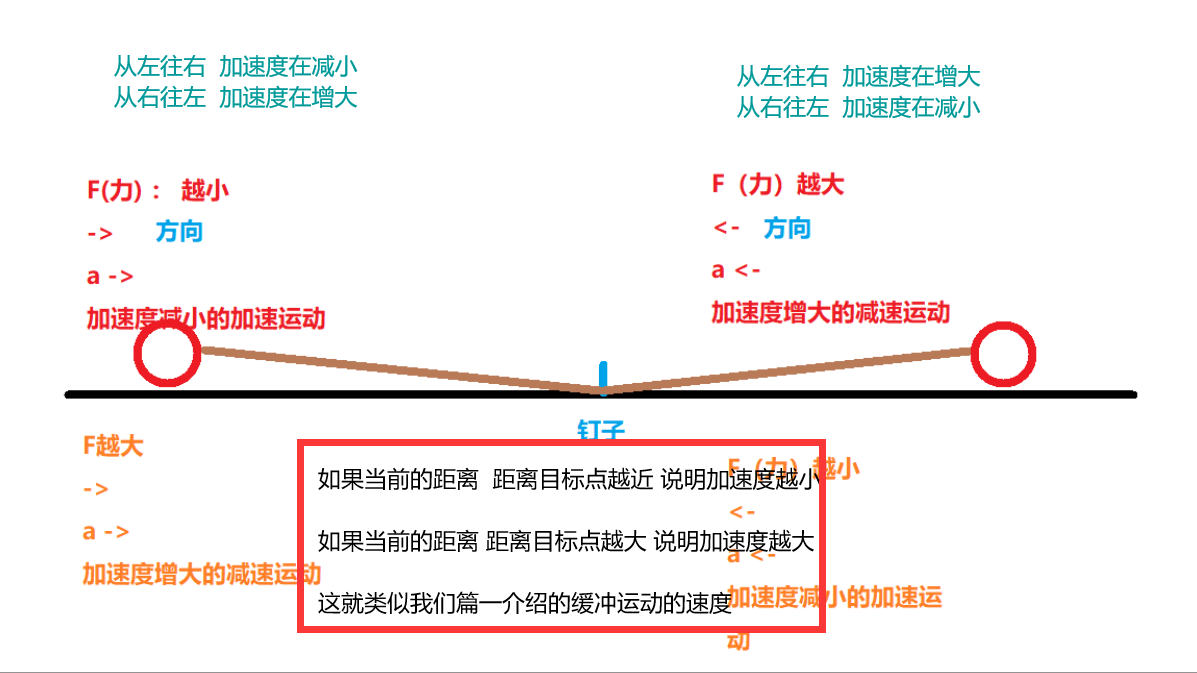
function startMove(dom, target) {
clearInterval(timer);
var iSpeed = 0; // 定义一个初速度
var a = 3; // 定义一个加速度
timer = setInterval(function () {
// 判断速度的正负值
a = (target - dom.offsetLeft) / 5;
// 速度的改变
iSpeed += a;
dom.style.left = dom.offsetLeft + iSpeed + 'px';
}, 30);
}

但是没法停下来
现实生活中的弹性运动应该是有能量的损耗的
function startMove(dom, target) {
clearInterval(timer);
var iSpeed = 0; // 定义一个初速度
var a = 3; // 定义一个加速度
timer = setInterval(function () {
// 判断速度的正负值
a = (target - dom.offsetLeft) / 5;
// 速度的改变
iSpeed += a;
// 能量的损耗
iSpeed *= 0.8;
dom.style.left = dom.offsetLeft + iSpeed + 'px';
}, 30);
}

但是他并没有直接就停留在目标点上
在页面中打印速度iSpeed看看

因此我们可以拿它们作为停止的依据
var oDiv = document.querySelector('.flex');
oDiv.onclick = function () {
startMove(this, 300);
}
var timer = null;
function startMove(dom, target) {
clearInterval(timer);
var iSpeed = 0; // 定义一个初速度
var a = 3; // 定义一个加速度
timer = setInterval(function () {
// 判断速度的正负值
a = (target - dom.offsetLeft) / 5;
// 速度的改变
iSpeed += a;
// 能量损耗
iSpeed *= 0.8;
// 判断速度的绝对值是否小于1 并且 目标的距离减去当前的距离是否小于1
if (Math.abs(iSpeed) < 1 && Math.abs(target - dom.offsetLeft) < 1) {
clearInterval(timer);
} else {
dom.style.left = dom.offsetLeft + iSpeed + 'px';
}
}, 30);
}
它会稳稳的停在目标点上

下面我们实现一个弹性导航栏效果
弹性导航栏
HTML结构
<ul>
<li class="ele">cst</li>
<li class="ele">cg</li>
<li class="ele">dg</li>
<li class="ele">dxm</li>
<li class="bg"></li>
</ul>
* {
margin: 0;
padding: 0;
list-style: none;
}
ul {
position: relative;
margin: 100px auto 0px;
width: 800px;
height: 100px;
}
ul .ele {
float: left;
width: 198px;
border: 1px solid #000000;
height: 98px;
line-height: 98px;
text-align: center;
background-color: orange;
}
.bg {
position: absolute;
left: 0;
top: 0;
width: 200px;
height: 100px;
opacity: 0.4;
background-color: deeppink;
}
var oLiArray = document.getElementsByTagName('li');
var oLiBg = oLiArray[oLiArray.length - 1];
console.log(oLiBg)
for (var i = 0; i < oLiArray.length - 1; i++) {
oLiArray[i].onmouseenter = function () {
startMove(oLiBg, this.offsetLeft);
}
}
var timer = null;
function startMove(dom, target) {
clearInterval(timer);
var iSpeed = 0;
var a = 3;
var u = 0.8;
timer = setInterval(function () {
a = (target - dom.offsetLeft) / 7;
iSpeed += a;
iSpeed *= u;
if (Math.abs(iSpeed) < 1 && Math.abs(target - dom.offsetLeft) < 1) {
clearInterval(timer);
dom.style.left = target + 'px';
} else {
dom.style.left = iSpeed + dom.offsetLeft + 'px';
}
}, 30);
}
下面我们模拟实现重力场的运动方式
HTML结构【重力场运动 + 多方向运动】
<div id="demo"></div>
CSS样式【重力场运动 + 多方向运动】
#demo {
position: absolute;
left: 0;
top: 0;
background-color: red;
width: 100px;
height: 100px;
border-radius: 50%;
}
JS行为【重力场运动 + 多方向运动】
JS分析
**重力场运动就是模拟一个篮球从空中落下的过程**
1. 方向肯定有 x 和 y 两个
2. 还要有重力 g
3. 小球碰撞地面会反弹
var oDiv = document.getElementById('demo');
oDiv.onclick = function () {
startMove(this)
}
function startMove(dom) {
clearInterval(dom.timer);
// 定义横向运动速度
var iSpeedX = 6;
// 定义纵向运动速度
var iSpeedY = 8;
// 开启定时器
dom.timer = setInterval(function () {
// 新newLeft的位置 = 物体offsetLeft的当前位置 + 横向速度
var newLeft = dom.offsetLeft + iSpeedX;
// 新newLeft的位置 = 物体offsetLeft的当前位置 + 横向速度
var newTop = dom.offsetTop + iSpeedY;
// 设置当前的位置
dom.style.left = newLeft + 'px';
dom.style.top = newTop + 'px';
}, 30);
}
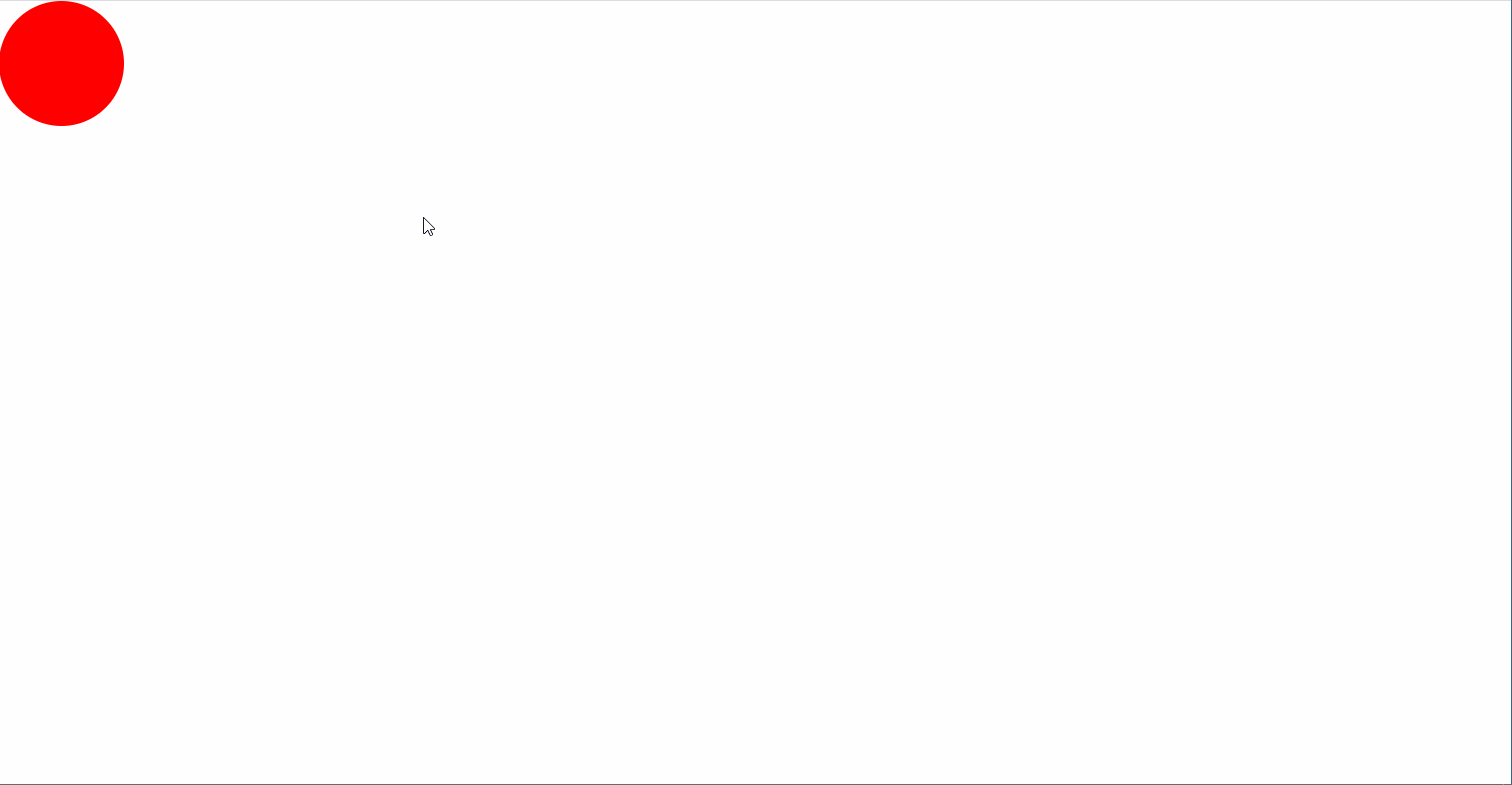
如果触碰到边界方向要相应的改变方向
function startMove(dom) {
clearInterval(dom.timer);
// 第一步: 定义横向运动速度
var iSpeedX = 6;
// 1.1 定义纵向运动速度
var iSpeedY = 8;
dom.timer = setInterval(function () {
// 第二步: 新newLeft的位置 = 物体offsetLeft的当前位置 + 横向速度
var newLeft = dom.offsetLeft + iSpeedX;
// 2.1 新newLeft的位置 = 物体offsetLeft的当前位置 + 横向速度
var newTop = dom.offsetTop + iSpeedY;
// 第四步: 判断边界
// 如果当前的 newTop值 >= 浏览器窗口 - 当前元素的高度 (触碰到界面边框)
if (newTop >= document.documentElement.clientHeight - dom.clientHeight) {
// 4.1 方向要改变
iSpeedY *= -1;
// 4.2 设置当前的newTop值 如果不设置,它会超出一些边界
newTop = document.documentElement.clientHeight - dom.clientHeight;
}
if (newTop <= 0) {
// 4.3 方向要改变
iSpeedY *= -1;
// 4.4 设置当前的newTop值 如果不设置,它会超出一些边界
newTop = 0;
}
// 4.5 如果当前的 newTop值 >= 浏览器窗口 - 当前元素的宽度 (触碰到界面边框)
if (newLeft >= document.documentElement.clientWidth - dom.clientWidth) {
// 4.6 方向要改变
iSpeedX *= -1;
// 4.7 设置当前的newLeft值 如果不设置,它会超出一些边界
newLeft = document.documentElement.clientWidth - dom.clientWidth;
}
if (newLeft <= 0) {
// 4.8 方向要改变
iSpeedX *= -1;
// 4.9 设置当前的newLeft值 如果不设置,它会超出一些边界
newLeft = 0;
}
// 第三步: 设置当前的位置
dom.style.left = newLeft + 'px';
dom.style.top = newTop + 'px';
}, 30);
}
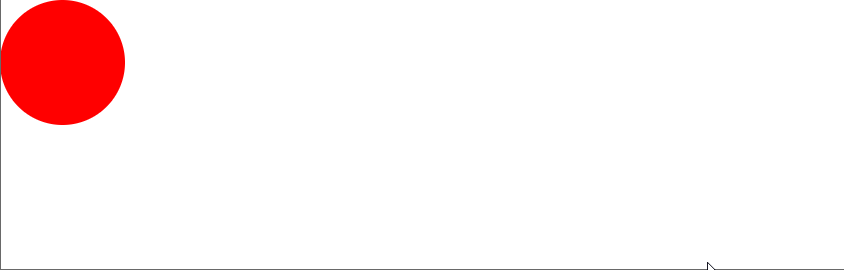
不可能一直这样匀速的运动
下面我们进行代码编写
// 第五步
function startMove(dom) {
clearInterval(dom.timer);
// 第一步: 定义横向运动速度
var iSpeedX = 6;
// 1.1 定义纵向运动速度
var iSpeedY = 8;
// 第五步: 定义一个重力加速度
var g = 3;
dom.timer = setInterval(function () {
// 第五步: 5.1 纵向速度每次加当前的重力
iSpeedY += g;
// 第二步: 新newLeft的位置 = 物体offsetLeft的当前位置 + 横向速度
var newLeft = dom.offsetLeft + iSpeedX;
// 2.1 新newLeft的位置 = 物体offsetLeft的当前位置 + 横向速度
var newTop = dom.offsetTop + iSpeedY;
// 第四步: 判断边界
// 如果当前的 newTop值 >= 浏览器窗口 - 当前元素的高度 (触碰到界面边框)
if (newTop >= document.documentElement.clientHeight - dom.clientHeight) {
// 4.1 方向要改变
iSpeedY *= -1;
// 4.2 设置当前的newTop值 如果不设置,它会超出一些边界
newTop = document.documentElement.clientHeight - dom.clientHeight;
}
if (newTop <= 0) {
// 4.3 方向要改变
iSpeedY *= -1;
// 4.4 设置当前的newTop值 如果不设置,它会超出一些边界
newTop = 0;
}
// 4.5 如果当前的 newTop值 >= 浏览器窗口 - 当前元素的宽度 (触碰到界面边框)
if (newLeft >= document.documentElement.clientWidth - dom.clientWidth) {
// 4.6 方向要改变
iSpeedX *= -1;
// 4.7 设置当前的newLeft值 如果不设置,它会超出一些边界
newLeft = document.documentElement.clientWidth - dom.clientWidth;
}
if (newLeft <= 0) {
// 4.8 方向要改变
iSpeedX *= -1;
// 4.9 设置当前的newLeft值 如果不设置,它会超出一些边界
newLeft = 0;
}
// 第三步: 设置当前的位置
dom.style.left = newLeft + 'px';
dom.style.top = newTop + 'px';
}, 30);
}
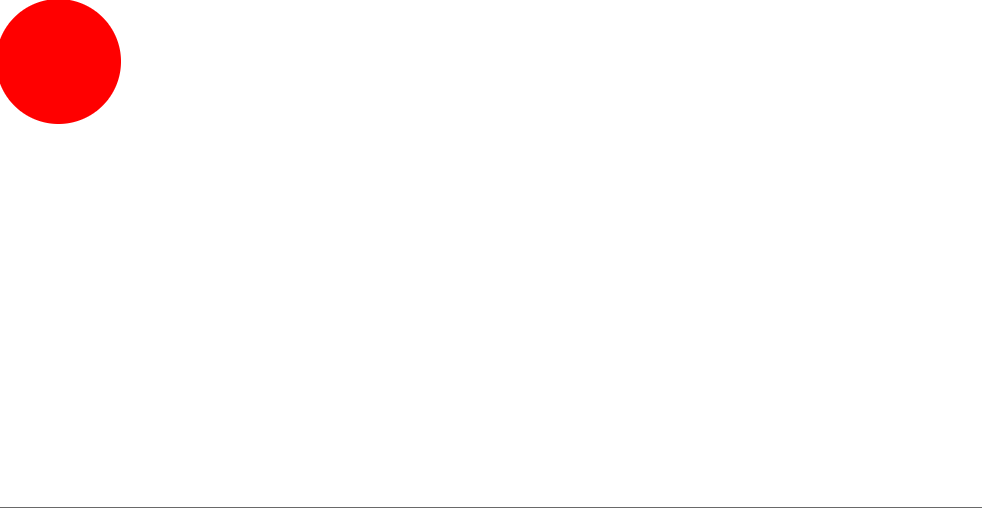
能量也会进行相应的损耗
下面我们进行代码编写
// 第六步 第七步
function startMove(dom) {
clearInterval(dom.timer);
// 第一步: 定义横向运动速度
var iSpeedX = 6;
// 1.1 定义纵向运动速度
var iSpeedY = 8;
// 第五步: 定义一个重力加速度
var g = 3;
// 第六步: 定义一个损耗
var u = 0.8;
// 开启定时器
dom.timer = setInterval(function () {
// 第五步: 5.1 纵向速度每次加当前的重力
iSpeedY += g;
// 第二步: 新newLeft的位置 = 物体offsetLeft的当前位置 + 横向速度
var newLeft = dom.offsetLeft + iSpeedX;
// 2.1 新newLeft的位置 = 物体offsetLeft的当前位置 + 横向速度
var newTop = dom.offsetTop + iSpeedY;
// 第四步: 判断边界
// 如果当前的 newTop值 >= 浏览器窗口 - 当前元素的高度 (触碰到界面边框)
if (newTop >= document.documentElement.clientHeight - dom.clientHeight) {
// 4.1 方向要改变
iSpeedY *= -1;
// 第七步: 每次碰撞都会受到能量的损耗 不管横向纵向都会受到能量损耗
iSpeedY *= u;
iSpeedX *= u;
// 4.2 设置当前的newTop值 如果不设置,它会超出一些边界
newTop = document.documentElement.clientHeight - dom.clientHeight;
}
if (newTop <= 0) {
// 4.3 方向要改变
iSpeedY *= -1;
// 第七步: 每次碰撞都会受到能量的损耗 不管横向纵向都会受到能量损耗
iSpeedY *= u;
iSpeedX *= u;
// 4.4 设置当前的newTop值 如果不设置,它会超出一些边界
newTop = 0;
}
// 4.5 如果当前的 newTop值 >= 浏览器窗口 - 当前元素的宽度 (触碰到界面边框)
if (newLeft >= document.documentElement.clientWidth - dom.clientWidth) {
// 4.6 方向要改变
iSpeedX *= -1;
// 第七步: 每次碰撞都会受到能量的损耗 不管横向纵向都会受到能量损耗
iSpeedY *= u;
iSpeedX *= u;
// 4.7 设置当前的newLeft值 如果不设置,它会超出一些边界
newLeft = document.documentElement.clientWidth - dom.clientWidth;
}
if (newLeft <= 0) {
// 4.8 方向要改变
iSpeedX *= -1;
// 第七步: 每次碰撞都会受到能量的损耗 不管横向纵向都会受到能量损耗
iSpeedY *= u;
iSpeedX *= u;
// 4.9 设置当前的newLeft值 如果不设置,它会超出一些边界
newLeft = 0;
}
// 第三步: 设置当前的位置
dom.style.left = newLeft + 'px';
dom.style.top = newTop + 'px';
}, 30);
}
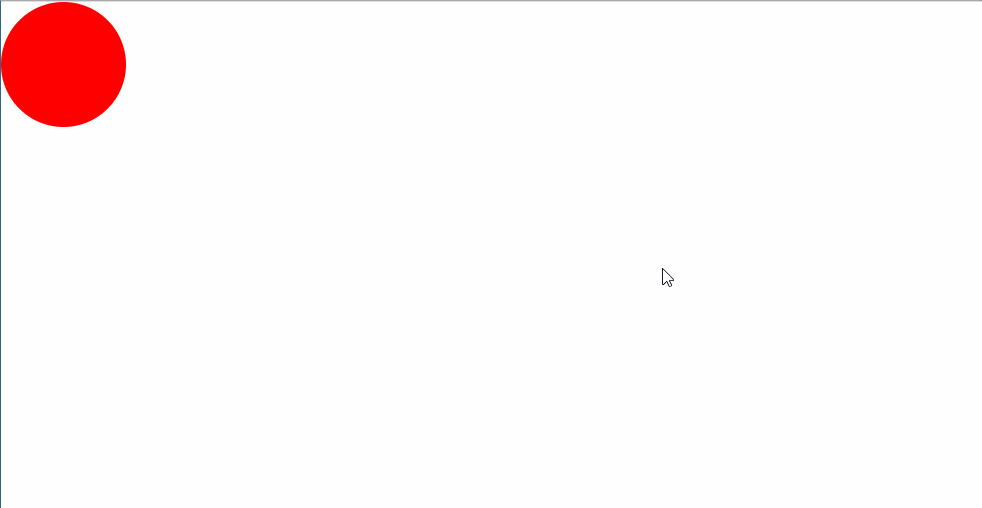
但是我们并没有将定时器停止清空
那么我们要进行分析
纵向速度为0或者横向速度为0时都不满足停止的条件
纵向速度为0并且横向速度为0时也不一定满足停止的条件,因为还要判断他是否落到底边
我们在页面上打印速度(iSpeedX、iSpeedY)的值看看
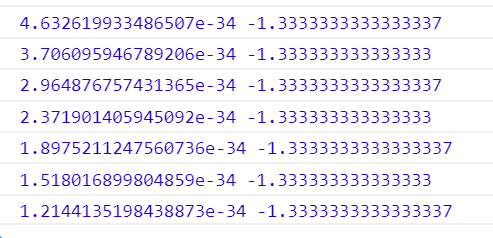
因此我们要进行判断
function startMove(dom) {
clearInterval(dom.timer);
// 第一步: 定义横向运动速度
var iSpeedX = 6;
// 1.1 定义纵向运动速度
var iSpeedY = 8;
// 第五步: 定义一个重力加速度
var g = 3;
// 第六步: 定义一个损耗
var u = 0.8;
// 开启定时器
dom.timer = setInterval(function () {
// 第五步: 5.1 纵向速度每次加当前的重力
iSpeedY += g;
// 第二步: 新newLeft的位置 = 物体offsetLeft的当前位置 + 横向速度
var newLeft = dom.offsetLeft + iSpeedX;
// 2.1 新newLeft的位置 = 物体offsetLeft的当前位置 + 横向速度
var newTop = dom.offsetTop + iSpeedY;
// 第四步: 判断边界
// 如果当前的 newTop值 >= 浏览器窗口 - 当前元素的高度 (触碰到界面边框)
if (newTop >= document.documentElement.clientHeight - dom.clientHeight) {
// 4.1 方向要改变
iSpeedY *= -1;
// 第七步: 每次碰撞都会受到能量的损耗 不管横向纵向都会受到能量损耗
iSpeedY *= u;
iSpeedX *= u;
// 4.2 设置当前的newTop值 如果不设置,它会超出一些边界
newTop = document.documentElement.clientHeight - dom.clientHeight;
}
if (newTop <= 0) {
// 4.3 方向要改变
iSpeedY *= -1;
// 第七步: 每次碰撞都会受到能量的损耗 不管横向纵向都会受到能量损耗
iSpeedY *= u;
iSpeedX *= u;
// 4.4 设置当前的newTop值 如果不设置,它会超出一些边界
newTop = 0;
}
// 4.5 如果当前的 newTop值 >= 浏览器窗口 - 当前元素的宽度 (触碰到界面边框)
if (newLeft >= document.documentElement.clientWidth - dom.clientWidth) {
// 4.6 方向要改变
iSpeedX *= -1;
// 第七步: 每次碰撞都会受到能量的损耗 不管横向纵向都会受到能量损耗
iSpeedY *= u;
iSpeedX *= u;
// 4.7 设置当前的newLeft值 如果不设置,它会超出一些边界
newLeft = document.documentElement.clientWidth - dom.clientWidth;
}
if (newLeft <= 0) {
// 4.8 方向要改变
iSpeedX *= -1;
// 第七步: 每次碰撞都会受到能量的损耗 不管横向纵向都会受到能量损耗
iSpeedY *= u;
iSpeedX *= u;
// 4.9 设置当前的newLeft值 如果不设置,它会超出一些边界
newLeft = 0;
}
console.log(iSpeedY, iSpeedX);
// 第八步: 8.1 进行判断 随便小于一个1或2的值 用来保留iSpeedX的精确值
if (Math.abs(iSpeedX) < 1) {
iSpeedX = 0;
}
// 第八步: 8.2 进行判断 随便小于一个1或2的值 用来保留iSpeedY的精确值
if (Math.abs(iSpeedY) < 1) {
iSpeedY = 0;
}
// 第九步: 判断当前的 iSpeedX == 0 并且 iSpeedY == 0 并且 当前的 newTop 值 (落到了地面上)
if (iSpeedX == 0 && iSpeedY == 0 && newTop == document.documentElement.clientHeight - dom.clientHeight) {
// 清空定时器 停止运动
clearInterval(dom.timer);
console.log('over');
// 第十步: 否则
} else {
// 第三步: 设置当前的位置
dom.style.left = newLeft + 'px';
dom.style.top = newTop + 'px';
}
}, 30);
}
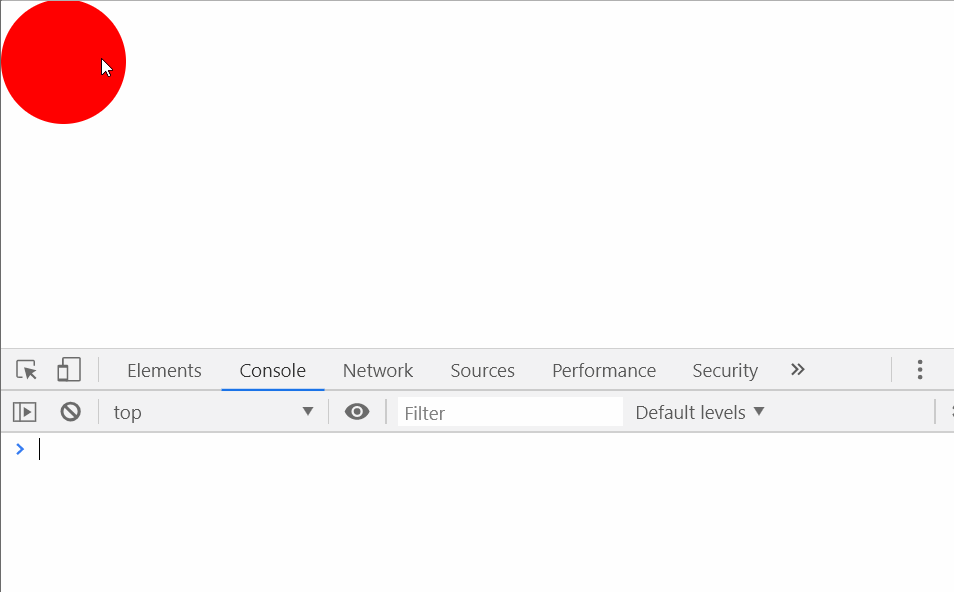
结语
整完!!!
js 运动函数篇(二) (加速度运动、弹性运动、重力场运动(多方向+碰撞检测+重力加速度+能量损失运动)拖拽运动)层层深入的更多相关文章
- Javascript实现重力弹跳拖拽运动效果
声明: By:GenialX 个人主页:胡旭博客 - www.ihuxu.com QQ:2252065614 演示地址: http://www.ihuxu.com/project/gcdmove/ 调 ...
- js 运动函数篇 (一) (匀速运动、缓冲运动、多物体运动、多物体不同值运动、多物体多值运动)层层深入
前言: 本人纯小白一个,有很多地方理解的没有各位大牛那么透彻,如有错误,请各位大牛指出斧正!小弟感激不尽. 本篇文章为您分析一下原生JS写 匀速运动.缓冲运动.多物体运 ...
- JavaScript学习总结(11)——JS常用函数(二)
37. getElementsByClassName ? 1 2 3 4 5 6 7 8 9 10 11 12 13 14 15 16 function getElementsByClassName( ...
- js 利用jquery.gridly.js实现拖拽并且排序
<!DOCTYPE html> <html lang="en"> <head> <meta charset="UTF-8&quo ...
- html5 Sortable.js 拖拽排序源码分析
最近公司项目经常用到一个拖拽 Sortable.js插件,所以有空的时候看了 Sortable.js 源码,总共1300多行这样,写的挺完美的. 本帖属于原创,转载请出名出处. 官网http:// ...
- html5 拖拽函数1--不兼容火狐
拖拽元素事件<br/>ondragstart拖拽前触发<br/>ondrag拖拽结束之前连续触发<br/>ondragend 拖拽结束前触发<br/>目 ...
- JS里面的两种运动函数
最新学了一个新的运动函数,与最初学习的有所不同,第一个运动是根据运动速度完成运动 ,第二个则是根据运动的时间来完成运动,而且把之前的函数都进行了一些兼容处理,在这里列出了看一下: 第一种animate ...
- 原生JS封装时间运动函数
/*讲时间运动之前先给大家复习一下运动函数 通常大家都会写运动框架,一个定时器(Timer),一个步长(step 就是每次运动的距离),一个当前位置(current)一个目标位置(target),然后 ...
- 运动函数封装(js)
// 运动函数 function starMove(obj,json,fnEnd){ clearInterval(obj.timer); obj.timer = setInterval(functi ...
随机推荐
- flink 一分钟入门篇
1. 业务说:“…… bulabula……,这个需求很简单,怎么实现我不管?” 面对霸气侧漏的业务需求,由于没有大数据知识储备,咱心里没底,咱也不敢问,咱也不敢说,只能静下来默默储备.默默寻觅解决方案 ...
- 【网络安全】——客户端安全(浏览器安全、XSS、CSRF、Clickjacking)
近在学习网络安全相关的知识,于是先从业内一本系统讲Web安全的书<白帽子讲Web安全>系统学习Web安全的相关知识.在此整理书中的知识层次,不求详尽,只求自己对整个Web安全梗概有所了 ...
- Java Object类学习总结
这篇博文发出来总有点问题,转为图片了,谢谢看官支持.
- 【php】面向对象(二)
一. 封装: a) 描述:使用成员修饰符修饰成员属性和成员方法,能够最大限度的隐藏对象内部的细节,保证对象的安全 b) PPP修饰符:public(公共的),protected(受保护的),priva ...
- 【PHP】流程控制
一. 顺序结构 a) PHP的脚本从上到下,从左往右的执行顺序就是顺序结构! 二. 分支结构 a) 单一的分支结构 If ( 条件表达式 ) { 程序体: } 执行过程 ...
- Hadoop(五):HDFS的JAVA API基本操作
HDFS的JAVA API操作 HDFS在生产应用中主要是客户端的开发,其核心步骤是从HDFS提供的api中构造一个HDFS的访问客户端对象,然后通过该客户端对象操作(增删改查)HDFS上的文件. 主 ...
- Hadoop在Ubuntu的安装和使用
由于小编在本学期有一门课程需要学习hadoop,需要在ubuntu的linux系统下搭建Hadoop环境,在这个过程中遇到一些问题,写下这篇博客来记录这个过程,并把分享给大家. Hadoop的安装方式 ...
- Linux中vim编辑器 的 快捷键 --- 常用 的 都比较全
Linux中vim编辑器的功能非常强大,许多常用快捷键用起来非常方便,这里将我学vim入门时学的一些常用的快捷键分享给大家一下,希望可以帮助你们. 这个是我将鸟哥书上的进行了一下整理的,希望不要涉及到 ...
- jmeter 信息头Bearer
1.数据规则 2.登录时获取token信息 3.正则表达式获取token值 说明: (1)引用名称:下一个请求要引用的参数名称,如填写title,则可用${title}引用它. (2)正则表达式: ( ...
- 简单的Tuple声明和输出
using System; using System.Collections.Generic; using System.Linq; using System.Text; using System.T ...
